Puhelut ja tekstiviestit Macissa
Voit vastaanottaa ja soittaa puheluita suoraan Mac Prostasi. (Vaatii ulkoisen mikrofonin. Lisävarusteita myydään erikseen osoitteessa apple.com, paikallisessa Apple Storessa tai jälleenmyyjillä.) Voit myös vastaanottaa ja lähettää tekstiviestejä.
Huomaa: Puheluiden soittamiseen ja vastaanottamiseen Mac Prolla tarvitaan Wi-Fi-yhteys.
FaceTimen käyttöönotto puheluja varten: Valitse iPhonessa Asetukset > Puhelin ja ota käyttöön Wi-Fi-puhelut iPhonessasi (iOS 9 ja uudemmat). Siirry sen jälkeen Macissa kohtaan FaceTime > Asetukset, valitse Asetukset ja klikkaa ”Puhelut iPhonesta”. Katso Applen tukiartikkeli iPhonen ja Macin määrittäminen puheluille.
Puhelun soittaminen tai vastaanottaminen: Kun joku soittaa iPhoneesi, klikkaa Mac Pron näytölle näkyviin tulevaa ilmoitusta. Mac Prostasi tulee kaiutinpuhelin, jos et käytä kuulokkeita. Jos haluat soittaa puhelun Macista, avaa FaceTime ja syötä puhelinnumero. Voit myös klikata Yhteystiedoissa puhelinkuvaketta ![]() yhteystiedon FaceTime-rivillä. Voit myös klikata puhelinnumeroa Spotlight-haussa tai apissa, kuten Safarissa tai Kalenterissa (mobiiliyhteydellä varustetun iPhonen tai iPadin täytyy olla lähettyvillä). Katso FaceTimen käyttöoppaasta Puhelujen soittaminen apeista Macilla.
yhteystiedon FaceTime-rivillä. Voit myös klikata puhelinnumeroa Spotlight-haussa tai apissa, kuten Safarissa tai Kalenterissa (mobiiliyhteydellä varustetun iPhonen tai iPadin täytyy olla lähettyvillä). Katso FaceTimen käyttöoppaasta Puhelujen soittaminen apeista Macilla.
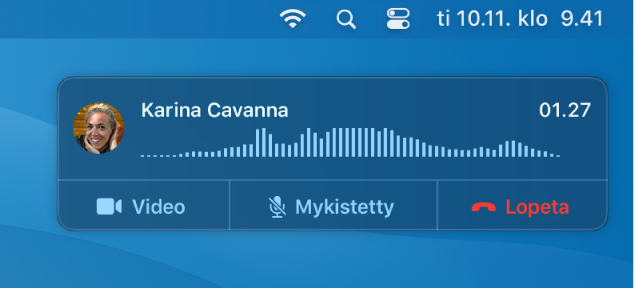
Vinkki: Jos haluat laittaa muun muassa puhelujen ja viestien ilmoitukset tilapäisesti pois päältä Macissa, laita päälle Älä häiritse -ominaisuus. Klikkaa Ohjauskeskus-kuvaketta ![]() valikkorivillä, klikkaa Älä häiritse ja valitse aikaraja.
valikkorivillä, klikkaa Älä häiritse ja valitse aikaraja.
Viestien lähettäminen ja vastaanottaminen: iMessagella voit lähettää rajoittamattoman määrän viestejä ystäville, jotka käyttävät Macia, iOS-laitteita, iPadOS-laitteita ja Apple Watchia. Voit lähettää ja vastaanottaa teksti- ja multimediaviestejä suoraan Mac Prostasi. Kun ystäväsi ja perheenjäsenesi lähettävät sinulle tekstiviestin, voit vastata lähimmältä laitteelta. Kaikki viestit näkyvät Mac Prossa, iPhonessa, iPadissa, iPod touchissa ja Apple Watchissa. (Ääniviesteihin tarvitaan ulkoinen mikrofoni. Lisävarusteita myydään erikseen osoitteessa apple.com, paikallisessa Apple Storessa tai jälleenmyyjillä.) Katso Viestit.
Lisätietoja: Katso Viestien käyttöoppaasta Aseta Mac vastaanottamaan iPhonen tekstiviestit.